Најпопуларније бежичне слушалице на свету постале су још боље када је Аппле увео „Хеј Сири“ на АирПодс раније ове године. Али пре него што се превише узбудите, знајте да „Хеј Сири“ ради само са 2. генерацијом АирПодс-а и новијим (укључујући АирПодс Про), а ако ово читате, вероватно уопште не ради.
За већину власника АирПод-а, нема проблема. Реците „Хеј Сири“ кад год су вам АирПодс слушалице у ушима и замолите Аппле-овог личног асистента да изврши ваше понуде. Требало би да чујете издајнички бип-бип Сиријиног задржаног даха пре него што она испуни вашу команду.
Али други корисници нису те среће. Без обзира шта покушавају, Сири не слуша. Чак и са потпуно новим сетом АирПодс Про или АирПодс 2, потребно је решити неке озбиљне проблеме како би „Хеј Сири“ радило.
Зато смо ту да помогнемо. Следите савет у наставку да поправите „Хеј Сири“ на својим АирПодс слушалицама. И јавите нам како то иде у коментарима на дну!
Садржај
-
Брзи савети
- Повезан:
-
Да ли имате праве АирПодс за „Хеј Сири“?
- АирПодс 1 или АирПодс 2?
- Како да пронађем број модела мојих АирПодс слушалица?
- Како да активирам Сири на својим АирПодс слушалицама ако не подржавају „Хеј Сири?“
-
Уверите се да испуњавате Сири-јеве захтеве
- 1. Приступ интернету
- 2. Језик и регион
- 3. Ажурирани софтвер
-
Укључите „Хеј Сири“ на уређају са којим се АирПодс повезују
- Како да укључим „Хеј Сири“ на свом иПхоне-у, иПад-у или иПод тоуцх-у?
- Како да укључим „Хеј Сири“ на свом Мац-у?
-
Искључите Сири ограничења у времену екрана
- Како да искључим Сири ограничења на свом иПхоне-у, иПад-у или иПод тоуцх-у?
- Како да искључим Сири ограничења на свом Мац-у?
-
Проверите микрофон на својим АирПодс слушалицама
- Како да очистим микрофоне на својим АирПодс слушалицама?
- Како да изаберем микрофоне на својим АирПодс слушалицама?
-
Ажурирајте софтвер на повезаном уређају
- Како да ажурирам софтвер на свом иПхоне-у, иПад-у или иПод тоуцх-у?
- Како да ажурирам софтвер на свом Мац-у?
- Како да ажурирам фирмвер на мојим АирПодс слушалицама?
- Шта је са бета софтвером?
-
Поново покрените уређај и ресетујте АирПодс
- Да ли треба да поново покренем свој повезани уређај?
- Како да ресетујем АирПодс?
- Ресетујте подешавања на повезаном уређају
- Како да ресетујем сва подешавања на свом иПхоне-у, иПад-у или иПод тоуцх-у?
-
Контактирајте Аппле подршку
- Повезани постови:
Брзи савети
 Лични асистент треба да уштеди време, а не да га одузима више. Испробајте ове брзе савете ако „Хеј Сири“ не ради на вашим АирПодс (2. генерација) или прочитајте цео пост у наставку:
Лични асистент треба да уштеди време, а не да га одузима више. Испробајте ове брзе савете ако „Хеј Сири“ не ради на вашим АирПодс (2. генерација) или прочитајте цео пост у наставку:
- Укључите „Хеј Сири“ за уређај на који повезујете АирПодс.
- Ажурирајте свој уређај на најновији доступан софтвер, не укључујући бета верзије.
- Вратите АирПодс у њихову футролу и држите дугме за подешавање да бисте их ресетовали.
- Ресетујте сва подешавања на свом уређају, укључите „Хеј Сири“ и поново упарите АирПодс.
- Контактирајте Аппле подршку за техничку помоћ један на један.
Повезан:
- Изгубио сам АирПодс! Како пронаћи изгубљене АирПодс или АирПод навлаке
- АирПодс се не упарују аутоматски? Проблеми са синхронизацијом? Како поправити
- АирПодс или слушалице које свирају само на једном уху, како да поправите
- Ваши АирПодс постају још бољи са иОС-ом 13
- АирПодс кућиште трепери зелено: Шта то значи и како да то поправим?
- Преглед: Најбоље постаје боље са АирПодс 2
- Аппле најављује другу генерацију АирПодс-а (али то нису „АирПодс 2“)
Да ли имате праве АирПодс за „Хеј Сири“?
Иако није одмах јасно од Аппле-ова страница за АирПодс, „Хеј Сири“ је доступно само за АирПодс Про и АирПодс друге генерације. Дакле, прва ствар коју треба да урадите је да проверите да ли имате исправне.
АирПодс 1 или АирПодс 2?

Иако је лако уочити разлику између АирПодс Про (краћи носач, другачије кућиште) и старијих АирПодс модела. Није тако лако направити разлику између генерације 1 и 2.
Нажалост, АирПодс (2. генерације), познатији као АирПодс 2, изгледају идентично оригиналима. Толико да су неки несрећни корисници чак грешком добили оригиналне АирПодс када су платили АирПодс 2.

Пратите ове кораке да бисте пронашли број модела ваших АирПодс слушалица, а затим га упоредите са табелом у наставку да бисте сазнали које имате.
Како да пронађем број модела мојих АирПодс слушалица?
- Повежите своје АирПодс на иПхоне, иПад или иПод тоуцх.
- На повезаном уређају идите на Подешавања > Опште > О.
- Померите се надоле и додирните АирПодс да бисте видели број модела.
| Леви АирПод | Десни АирПод | |
| АирПодс (1. генерација) | А1722 | А1523 |
|---|---|---|
| АирПодс (2. генерација) | А2031 | А2032 |
Како да активирам Сири на својим АирПодс слушалицама ако не подржавају „Хеј Сири?“
Ако имате оригиналне АирПодс, још увек можете активирајте Сири двоструким додиром.
Уверите се да сте укључили ову опцију тако што ћете изабрати своје АирПодс у Блуетоотх подешавањима на повезаном уређају. Затим двапут додирните леви или десни АирПод да бисте разговарали са Сири.

Уверите се да испуњавате Сири-јеве захтеве
Чак и без „Хеј Сири“, потребно је да имате праве ствари да би Аппле-ов лични асистент радио на вашим АирПодс слушалицама. Проверите сваку од доле наведених категорија да бисте били сигурни да дајете Сири све што јој је потребно да ради исправно.
1. Приступ интернету
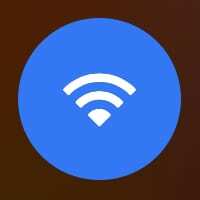
Сири треба приступ интернету. Ово се разликује од Апплеовог старијег система гласовне контроле, али Сири као резултат тога може да обавља много више задатака. Уверите се да уређај на који повезујете АирПодс има активну интернет везу када користите „Хеј Сири“.
2. Језик и регион

Поред тога, Сири није доступан на свим језицима или регионима. Погледајте доступност Сири на Аппле-овој веб локацији. Ако ваш језик или регион нису наведени, можете променити подешавања на повезаном уређају или сачекати да Аппле прошири Сири-јеве могућности.
3. Ажурирани софтвер

Коначно, морате да користите најновији софтвер да бисте користили „Хеј Сири“ са својим АирПодс слушалицама. За било који уређај на који повежете АирПодс, проверите да ли постоје нова ажурирања софтвера и уверите се да користите најмање иОС 12.2, ватцхОС 5.2, твОС 12.2 или мацОС 10.14.4.
Укључите „Хеј Сири“ на уређају са којим се АирПодс повезују
Када користите АирПодс, начин на који Сири ради зависи од подешавања уређаја на који сте повезани. Ако је „Хеј Сири“ искључено на вашем иПхоне-у, не можете да га користите са АирПодс Про или 2 док сте повезани са тим уређајем.
Пратите упутства у наставку да бисте укључили Сири и функцију „Хеј Сири“ за своје Аппле уређаје.
Како да укључим „Хеј Сири“ на свом иПхоне-у, иПад-у или иПод тоуцх-у?
- Идите на Подешавања > Сири и претрага.
- Укључите Слушај за „Хеј Сири“.
- Ако се то од вас затражи, пратите упутства за подешавање „Хеј Сири“.
- Такође укључите опцију Дозволи Сири када је закључан.
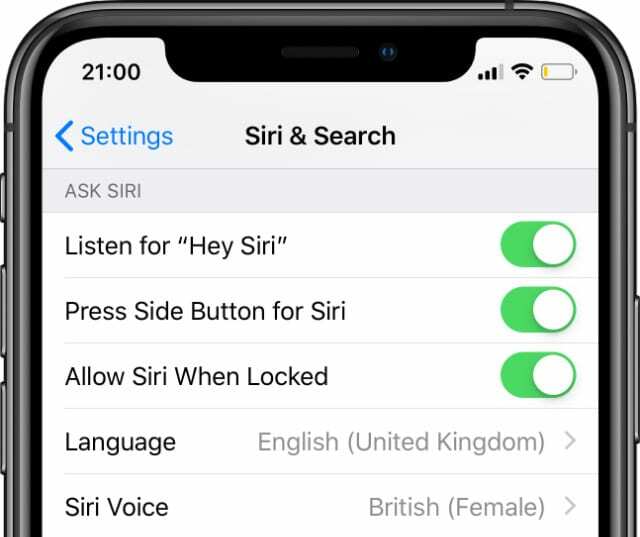
Укључите Сири, „Хеј Сири“ и приступ закључаном екрану у подешавањима.
Како да укључим „Хеј Сири“ на свом Мац-у?
- На траци менија идите на > Системске поставке... > Сири.
- Означите поље за Омогући Питај Сири.
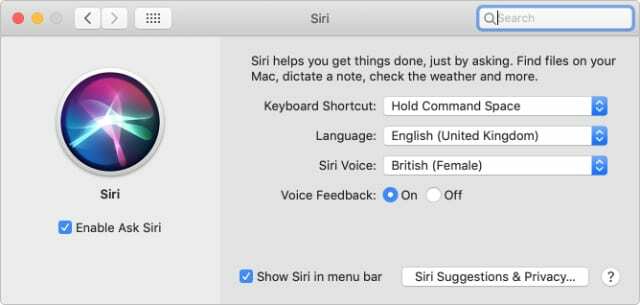
Омогућите Питај Сири у подешавањима вашег мацОС система.
Искључите Сири ограничења у времену екрана
Ако користите Ограничења садржаја и приватности да бисте ограничили садржај за одрасле на свом уређају, ова ограничења могу такође блокирати Сири да ради исправно. Некада су ограничења била у Општим поставкама али премештен на подешавања времена екрана са иОС 12.
Пратите упутства у наставку да бисте били сигурни да Сири неће бити блокиран за ваше АирПодс због ограничења на вашим уређајима.
Како да искључим Сири ограничења на свом иПхоне-у, иПад-у или иПод тоуцх-у?
- Идите на Подешавања > Време екрана > Ограничења садржаја и приватности.
- Ако се од вас затражи, унесите лозинку за време екрана.
- Или потпуно искључите Ограничења садржаја и приватности или:
- Идите на Дозвољене апликације и укључите Сири и диктирање.
- Затим идите на Ограничења садржаја и дозволите Сири Веб Сеарцх Цонтент.
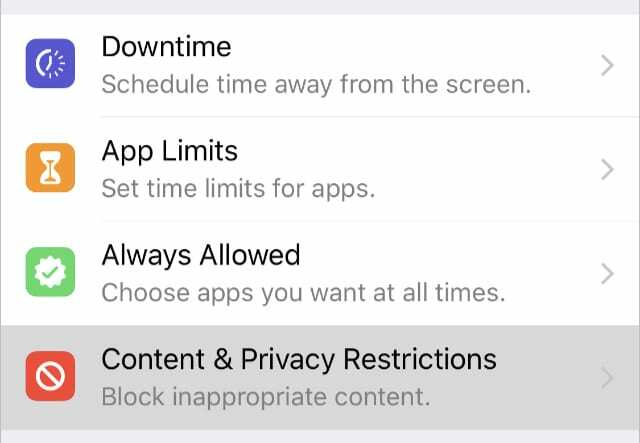
Пронађите своја ограничења у подешавањима времена екрана од иОС 12 па надаље.
Како да искључим Сири ограничења на свом Мац-у?
-
На мацОС Цаталина и новијим верзијама:
- На траци менија идите на > Системске поставке > Време екрана, садржај и приватност.
- Или потпуно искључите Ограничења садржаја и приватности или:
- На картици Апликације укључите Сири и диктирање.
- На картици Садржај укључите садржај веб претраге у Сири.
-
На мацОС Хигх Сиерра или ранијем:
- На траци менија идите на > Системске поставке > Родитељски надзор.
- Идите на картицу под називом Остало.
- Опозовите избор у пољу за потврду Искључи Сири и диктирање.
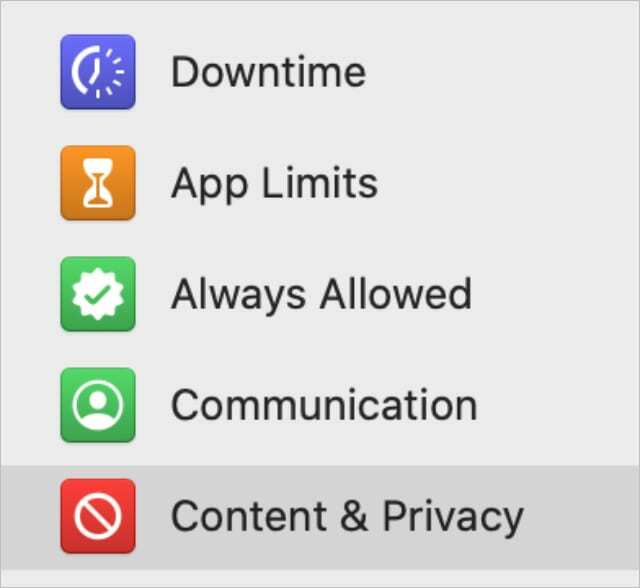
Проверите микрофон на својим АирПодс слушалицама
„Хеј Сири“ зависи од тога да ли микрофони у вашим АирПодс Про или АирПодс 2 раде исправно. Ако крхотине блокирају те микрофоне или ако Сири не зна да користи ваше АирПодс микрофоне, никада неће чути да тражите њену пажњу.
Како да очистим микрофоне на својим АирПодс слушалицама?
Визуелно прегледајте своје АирПодс у потрази за траговима прљавштине, прашине и прљавштине. Било која од ових супстанци се може накупити и изазвати проблеме. Микрофони су на самом дну сваког АирПод-а иза металне решетке, која је склона сакупљању прљавштине.
Користите суви памучни штапић или четку са меким влакнима очистите своје АирПодс. Немојте користити никакве течности током чишћења јер ваши АирПодс нису водоотпорни.

Како да изаберем микрофоне на својим АирПодс слушалицама?
Чак и ако су ваши АирПодс беспрекорно чисти, Сири можда неће слушати микрофоне у њима. Морате да се уверите да се Сири аутоматски пребацује на ваше АирПодс микрофоне кад год их користите да би „Хеј Сири“ функционисала. Ово је обично подразумевано.
- На повезаном иОС или иПадОС уређају идите на Подешавања > Блуетоотх.
- Додирните дугме и поред ваших АирПодс слушалица.
- Изаберите Микрофон и омогућите Аутоматски мењај АирПодс.
Ажурирајте софтвер на повезаном уређају
Застарели софтвер може изазвати разне проблеме са вашим електронским уређајима. То их може учинити спорим или нереагујућим. Или би то могао бити разлог зашто „Хеј Сири“ не ради за ваше АирПодс 2.
Једноставно решење је да проверите да ли постоје нова ажурирања софтвера и преузмете све што је доступно. Ово морате да урадите за сваки уређај са којим повезујете АирПодс: иПхоне, иПад, иПод тоуцх или Мац.
АирПодс Про захтевају Аппле уређаји који користе иОС 13.2 или новији, иПадОС 13.2 или новији, ватцхОС 6.1 или новији, твОС 13.2 или новији или мацОС Цаталина 10.15.1 или новији.
АирПодс 2 захтевају Аппле уређаји који користе иОС 12.2 или новији, ватцхОС 5.2 или новији, твОС 12.2 или новији или мацОС Мојаве 10.14.4 или новији.
Како да ажурирам софтвер на свом иПхоне-у, иПад-у или иПод тоуцх-у?
- Уверите се да је ваш иОС или иПадОС уређај повезан на Интернет.
- Идите на Подешавања > Опште > Ажурирање софтвера.
- Сачекајте да ваш уређај провери да ли постоје нова ажурирања.
- Преузмите и инсталирајте сва доступна ажурирања.

Преузмите најновији софтвер на свој иПхоне.
Како да ажурирам софтвер на свом Мац-у?
- Уверите се да је ваш Мац повезан на Интернет.
- На траци менија идите на > Системске поставке... > Ажурирање софтвера.
- Сачекајте да ваш Мац провери да ли постоје нова ажурирања.
- Преузмите и инсталирајте сва доступна ажурирања.

Аппле стално објављује нова ажурирања софтвера, уверите се да је ваш Мац ажуриран.
Како да ажурирам фирмвер на мојим АирПодс слушалицама?
Фирмвер је врста софтвера који је трајније програмиран у електронске уређаје, као што су АирПодс. Фирмвер у вашим АирПодс-има се не ажурира често, али ако је ваш фирмвер застарео, то може да изазове проблеме са „Хеј Сири“.
Нажалост, не постоји начин да ручно ажурирате фирмвер на вашим АирПодс-има. То се дешава аутоматски иза сцене кад год се повежу на иПхоне или иПад који је на мрежи.
Шта је са бета софтвером?
Велики број корисника учествује у Аппле Бета софтверски програм да раније тестирате иОС, иПадОС и мацОС. Радећи то, они могу да открију грешке које Аппле треба да поправи пре јавног објављивања софтвера.
Ово је узбудљив начин да рано откријете нови софтвер, али коришћење бета софтвера чини ваше уређаје склонијим проблемима. Ово је често резултат недовршеног софтвера на вашем уређају и можда ћете морати да сачекате следеће ажурирање да бисте то поправили.
Ако „Хеј Сири“ не ради на вашим АирПодс Про или 2, а ваш повезани уређај користи бета софтвер, требало би да размислите о враћању на стабилну верзију иОС-а или мацОС-а.

Поново покрените уређај и ресетујте АирПодс
Један од најосновнијих корака за решавање проблема је поновно покретање проблематичног уређаја. Само га искључите и поново укључите. Али то није тако једноставно са АирПодс-има јер не постоји прекидач за искључивање! Уместо тога, требало би да ресетујете слушалице и поново их упарите са својим уређајима.
Да ли треба да поново покренем свој повезани уређај?
Пре него што ресетујете АирПодс, што смо објаснили како да урадите у наставку, још увек морате да поново покренете повезани уређај. Ово може бити иПхоне, иПад, Мац или било који други Аппле уређај. Искључите га, сачекајте 30 секунди, а затим га поново укључите.
Како да ресетујем АирПодс?
- Са повезаног уређаја идите на Блуетоотх подешавања и Заборавите АирПодс.
- Вратите АирПодс у њихову футролу за пуњење.
- Затворите кућиште и сачекајте 30 секунди.
- Отворите поклопац, а затим притисните и држите дугме за подешавање на полеђини кућишта.
- ЛЕД би требало да трепери од беле до жуто поново беле.
- Ваши АирПодс су сада ресетовани, морате их поново упарити са својим уређајем.

Притисните и држите дугме за подешавање на полеђини ваше АирПодс футроле да бисте их ресетовали
Ресетујте подешавања на повезаном уређају
Могуће је да одређена конфигурација у подешавањима вашег иПхоне-а, иПад-а или иПод тоуцх-а узрокује проблеме јер „Хеј Сири“ не ради на вашим АирПодс Про или 2. Да бисте ово поправили, ресетујте подешавања на свом уређају, а затим укључите и поново тестирајте „Хеј Сири“.
Пре него што почнеш, препоручујемо да направите резервну копију свог иПхоне-а, иПад-а или иПод тоуцх-а на иЦлоуд или на рачунар. Када ресетујете подешавања, не би требало да избришете никакав садржај, али мења начин на који се ваш уређај понаша.
Како да ресетујем сва подешавања на свом иПхоне-у, иПад-у или иПод тоуцх-у?
- Идите на Подешавања > Опште > Ресетуј > Ресетуј сва подешавања.
- Ако се од вас затражи, унесите лозинку и потврдите да желите да ресетујете сва подешавања.
- Након што се ваша подешавања ресетују, морате поново да повежете свој уређај на Ви-Фи.
- Обавезно укључите „Хеј Сири“ у подешавањима, као што смо горе објаснили.
- Такође би требало да се уверите да се ваш уређај аутоматски пребацује на микрофон у вашим АирПодс, што смо и горе објаснили.

Одаберите да ресетујете сва подешавања на свом уређају, а затим укључите Сири и покушајте поново да користите „Хеј Сири“ са својих АирПодс слушалица.
Контактирајте Аппле подршку
Ако „Хеј Сири“ и даље не ради на вашим АирПодс-има (Про или 2. генерације), време је да директно контактирате Аппле подршку. Њихови технички саветници могу да вас упознају са детаљнијим сугестијама за решавање проблема или закажу поправку или замену за ваше АирПодс слушалице.
Посетите гетсуппорт.аппле.цом да се обратите Аппле подршци. Предлажемо да одете на АирПодс > Подешавање и коришћење. Можете изабрати да разговарате са Аппле-ом на мрежи или преко телефона.
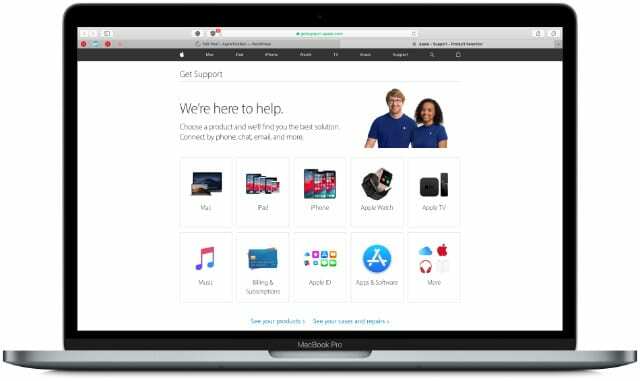
Обавезно обавестите Аппле о корацима за решавање проблема које сте већ испробали, повежите их са овом страницом ако то помаже. И обавестите нас ако дају неке предлоге који већ нису на овој страници. Обавезно ћемо га ажурирати за будуће читаоце!

Дан пише туторијале и водиче за решавање проблема како би помогао људима да на најбољи начин искористе своју технологију. Пре него што је постао писац, дипломирао је технологију звука, надгледао поправке у Аппле Сторе-у и чак је предавао енглески у Кини.